在CAD绘图的过程中,经常会需要在图纸中添加一些必要的标注,那么CAD怎么标注尺寸呢?下面小编就来给大家介绍一下浩辰CAD软件中CAD标注尺寸的相关操作技巧吧!
浩辰CAD软件中提供了各种CAD标注方式,如:线型标注、对齐标注、坐标标注、半径标注、折弯标注等,可以通过【菜单栏】—【标注】调出。如下图所示:

小编以半径标注为例来给大家简单介绍一下浩辰CAD软件中CAD标注的使用。
1、打开浩辰CAD软件后在绘图区域绘制一个圆形,然后选中圆形,在菜单栏依次点击【标注】—【半径】。如下图所示:
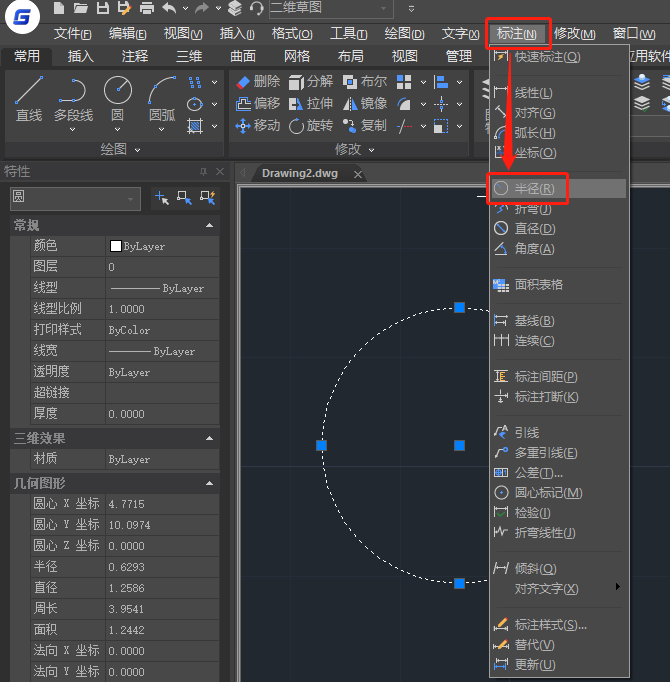
2、在绘图区域指定尺寸线位置即可。如下图所示:
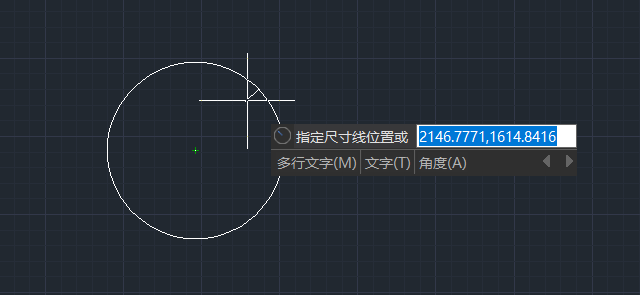
4、如果需要标注文字可以输入:M,在根据需求输入标注文字(无需更改可省)。如下图所示:
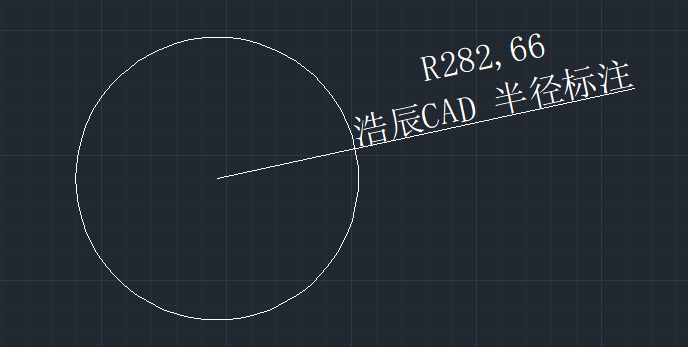
本篇CAD教程小编以半径标注为例给大家简单介绍了浩辰CAD软件中尺寸标注的相关操作技巧,对此感兴趣的小伙伴可以持续关注浩辰CAD软件官网教程专区,后续会为大家推送更多实用技巧。

2023-05-19

2022-04-18

2021-09-16
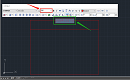
2021-09-08

2021-06-17

2021-03-22

2021-03-19

2021-03-19

2021-03-18

2021-02-02

2021-02-01
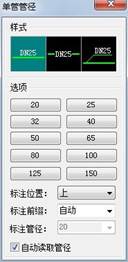
2021-01-26
